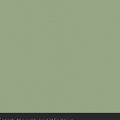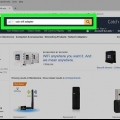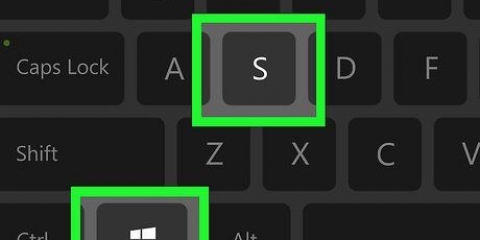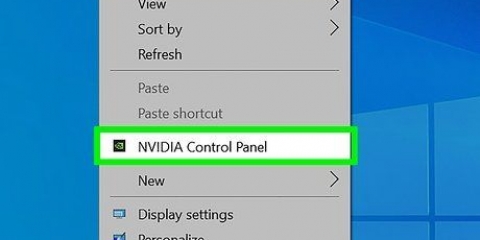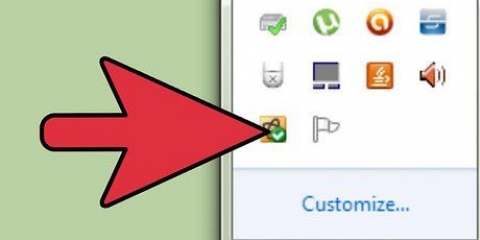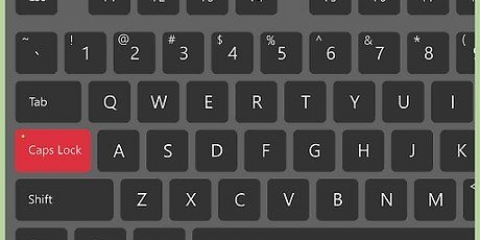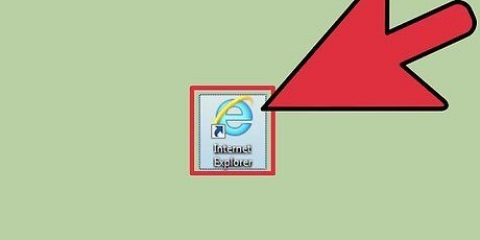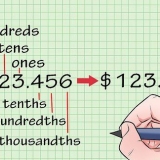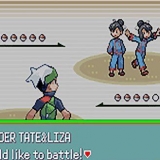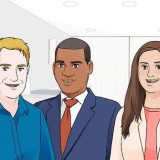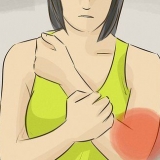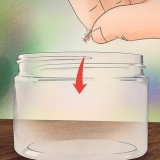Ouvrez l`onglet `Exceptions`. Décochez la case du programme pour lequel vous souhaitez bloquer l`accès à Internet. Cliquez sur « OK » lorsque vous y êtes invité.



Ce processus est réversible. Si vous souhaitez activer la connexion réseau ultérieurement, vous pouvez le faire en cliquant avec le bouton droit sur la connexion Wi-Fi puis sur « Activer ». Vous devez être connecté en tant qu`administrateur ou en tant que membre du groupe Administrateurs pour terminer cette procédure. Si votre ordinateur est connecté à un réseau, les paramètres de stratégie réseau peuvent également vous empêcher de désactiver la connexion Internet.









Vérifiez toujours les exceptions du pare-feu, pour les programmes sans autorisation. La désactivation d`Internet signifie que le programme ne pourra plus jamais se connecter à Internet, que ce soit pour télécharger des mises à jour ou envoyer des données. Assurez-vous qu`un programme particulier ne dépend pas de la connexion Internet. Assurez-vous de ne plus utiliser Internet avant de faire cela. Cependant, la plupart de ces méthodes sont récupérables. Sous Linux, vous pouvez bloquer l`accès à Internet en configurant le pare-feu de la distribution. Les distributions basées sur Ubuntu utilisent souvent le package `ufw` comme pare-feu.
Désactiver l'accès à internet
Teneur
Vous pouvez refuser à un ou plusieurs programmes l`accès à Internet. Vous voudrez peut-être empêcher complètement l`ordinateur de quelqu`un d`accéder à Internet ou bloquer temporairement votre propre connexion Internet afin de pouvoir travailler sans être distrait. Le moyen le plus simple de désactiver l`accès, quel que soit le système d`exploitation, consiste simplement à retirer la carte réseau de l`ordinateur, ou à déconnecter le câble LAN, ou à désactiver le réseau sans fil. Lisez la suite pour les méthodes logicielles pour désactiver la connexion Internet via l`interface utilisateur de l`ordinateur.
Pas
Méthode 1 sur 4 : blocage d`un programme Windows via le pare-feu

1. Aller au Panneau de configuration. Cliquez sur la touche `Windows` ou `Démarrer`, puis sur `Panneau de configuration`.
- Si vous utilisez Windows 8, vous pouvez déplacer la souris jusqu`au coin supérieur droit de l`écran pour afficher la « Barre de charmes », et cliquer sur le « Panneau de configuration ». Une alternative est que vous appuyez sur la touche Windows + C et cliquez sur "Paramètres".

2. Ouvrir le Centre de sécurité.

3. Ouvrir les paramètres du pare-feu Windows.

4. Ouvrez le programme et essayez de vous connecter à Internet. Le programme que vous avez désélectionné ne devrait plus pouvoir franchir le pare-feu Windows, ce qui signifie qu`il est effectivement bloqué lorsque vous essayez d`utiliser Internet. Si tout se passe bien, vous pouvez toujours utiliser Internet avec d`autres programmes.
Méthode 2 sur 4: Désactivation d`une connexion spécifique sous Windows

1. Aller au Panneau de configuration. Cliquez sur la touche `Windows` ou sur l`icône `Démarrer`, puis `Panneau de configuration`.
- Si vous utilisez Windows 8, vous pouvez déplacer la souris jusqu`au coin supérieur droit de l`écran pour afficher la « Barre de charmes », et cliquer sur le « Panneau de configuration ». Une alternative consiste à appuyer sur la touche Windows + C et à cliquer sur « Paramètres ».

2. Accédez au "Centre Réseau et partage". Sous Réseau et Internet - dans la vue des catégories - cliquez sur "Paramètres réseau" > adaptateurs réseau", puis "Afficher l`état et les tâches du réseau". Si vous êtes dans la vue des icônes au lieu de la vue des catégories, cliquez sur "Centre Réseau et partage".

3. Clic gauche pour sélectionner la connexion WiFi. Cliquez ensuite avec le bouton droit sur la connexion Wi-Fi sélectionnée et cliquez sur « Désactiver ». Cela empêchera l`ordinateur d`accéder à un réseau Wi-Fi spécifique, mais ne bloquera pas les autres ordinateurs à moins que vous ne les désactiviez également. Ces paramètres ne doivent pas empêcher d`autres ordinateurs de se connecter au réseau Wi-Fi.

4. Désactiver toutes les connexions réseau. Pour un moyen plus avancé de désactiver une connexion dans Windows, accédez à Démarrer > Tous les programmes > Accessoires, puis cliquez avec le bouton droit sur l`invite de commande, sélectionnez Exécuter en tant qu`administrateur, acceptez toute notification, puis sélectionnez `mmc compmgmt.msc` (sans les guillemets) et appuyez sur Entrée. Attendez qu`il se charge, puis cliquez sur Gestionnaire de périphériques dans la case à droite. Ouvrez la sous-arborescence des adaptateurs réseau, faites un clic droit sur tous les périphériques répertoriés et sélectionnez Désactiver. Juste pour être sûr, redémarrez l`ordinateur (c`est facultatif).
Pour annuler cela, répétez cette procédure, mais au lieu de tout désactiver, activez les différentes connexions.

5. Pensez à utiliser un logiciel de contrôle parental. Vous pouvez également bloquer l`accès à Internet à l`aide d`un logiciel spécial de contrôle parental. Ces programmes vous permettent de limiter le nombre de sites auxquels vous pouvez accéder avec un ordinateur, ainsi que de bloquer complètement un ordinateur d`Internet. Vous devrez peut-être installer le logiciel sur l`ordinateur concerné. Selon le programme, vous devrez peut-être payer une somme modique pour l`utiliser, mais vous devez alors vous assurer que votre enfant n`utilise pas Internet d`une manière que vous n`avez pas approuvée.
Dans Apple OS X, vous pouvez utiliser le contrôle parental intégré pour empêcher certains comptes d`accéder à Internet.
Méthode 3 sur 4: Configuration d`un faux serveur proxy

1. Allez dans Options Internet dans le Panneau de configuration.

2. Allez dans l`onglet Connexions et cliquez sur Paramètres LAN.

3. Décochez "Détecter automatiquement les paramètres". Cochez ensuite `Utiliser le serveur proxy` et créez les paramètres pour un serveur proxy inexistant. Cela empêchera le navigateur Web de trouver quoi que ce soit à chaque fois que l`utilisateur essaie d`ouvrir une page Web.

4. Comprenez que cette méthode ne fonctionne pas toujours. Un utilisateur averti peut accéder et réinitialiser les paramètres.
Méthode 4 sur 4: Applications qui activent ou désactivent Internet

1. Si nécessaire, utilisez une application pour activer ou désactiver Internet. Ces programmes peuvent être utiles si vous souhaitez désactiver temporairement la connexion Internet d`un ordinateur, mais vous n`avez pas envie de modifier les paramètres du pare-feu à chaque fois que vous le souhaitez. Vous voudrez peut-être travailler hors ligne, sans vous priver complètement de la possibilité d`utiliser Internet. Vous pouvez généralement choisir de désactiver tous les sites, ou seulement certains sites.

2. Utiliser le script Internet Basculer. Cette application vous « oblige » à ne pas utiliser Internet en bloquant temporairement tout accès Internet avec votre ordinateur. Avec ce petit script, vous pouvez complètement désactiver la connexion Internet sur votre ordinateur Windows en un seul clic. Vous pouvez réactiver la connexion Internet à tout moment. Pour commencer, téléchargez Toggle-Internet.chauve-souris sur votre bureau.

3. Désactiver Internet. Faites un clic droit sur l`icône Basculer sur le bureau. Choisissez « Exécuter en tant qu`administrateur » et vous serez immédiatement déconnecté d`Internet. Si vous souhaitez utiliser à nouveau Internet ultérieurement, faites un clic droit sur le même fichier et exécutez-le à nouveau en tant qu`administrateur.
Cela fonctionne en activant ou en désactivant l`état de votre adaptateur réseau (également appelé adaptateur LAN ou carte Ethernet) qui désactive Internet. Si vous souhaitez activer ou désactiver manuellement l`adaptateur réseau, vous pouvez le faire via le panneau de configuration -> Réseau et Internet -> Afficher l`état du réseau -> Changer les paramètres d`adaptation.

4. Si nécessaire, utilisez Let Me Work. Toggle Internet bloquera temporairement tous les sites Web, mais vous souhaiterez peut-être bloquer uniquement un groupe sélectionné de sites Web distrayants, tout en ayant toujours accès à Google Docs ou à votre courrier électronique. Télécharger le script Laissez-moi travailler. Vous pouvez spécifier une liste de sites Web à bloquer et ce script modifiera le fichier Windows HOSTS afin qu`ils soient temporairement inaccessibles.
Des astuces
Mises en garde
- Si vous avez un programme antivirus, vous devrez ajuster les exceptions avec cette interface.
Articles sur le sujet "Désactiver l'accès à internet"
Оцените, пожалуйста статью
Similaire
Populaire